안녕하세요!
요즘 코로나 때문에 출근말고는
밖을 안나가다보니 집에서 핸드폰
보는 시간만 늘어난 것 같아요 ,, 😭
그래도 또 긍정적으로 생각하면
그 나름대로 장점이 있는게
포스팅을 위해서 이것저것
찾아보는 시간도 늘어나다보니 저한테
새로운 정보들이 생기기도 했어요 !

그 중에 하나로 오늘
소개해드릴게 바로 아이폰으로
어플없이 움짤 만드는 방법이에요 !
방법은 어렵지 않으니까
잘 봐주세요 ♥
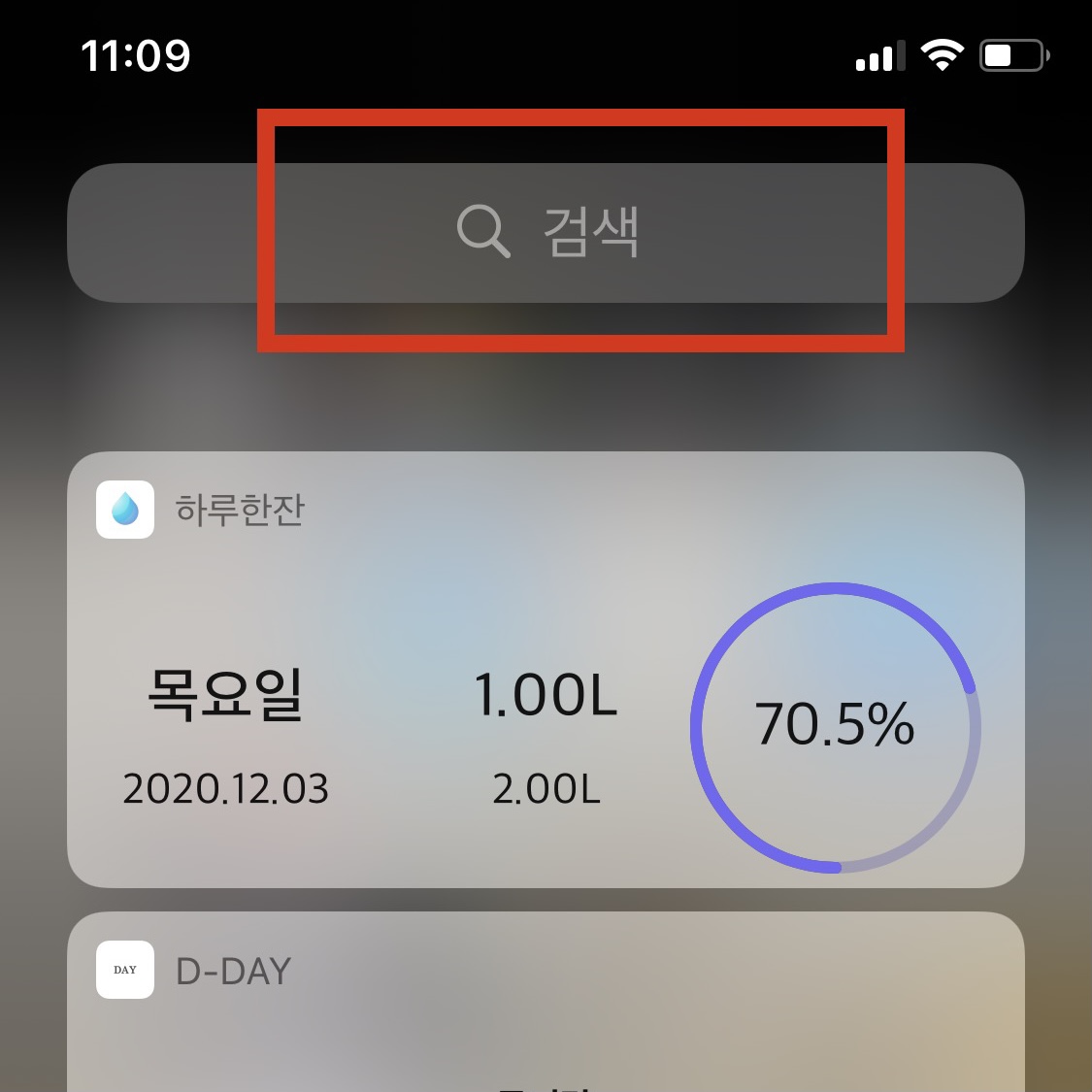
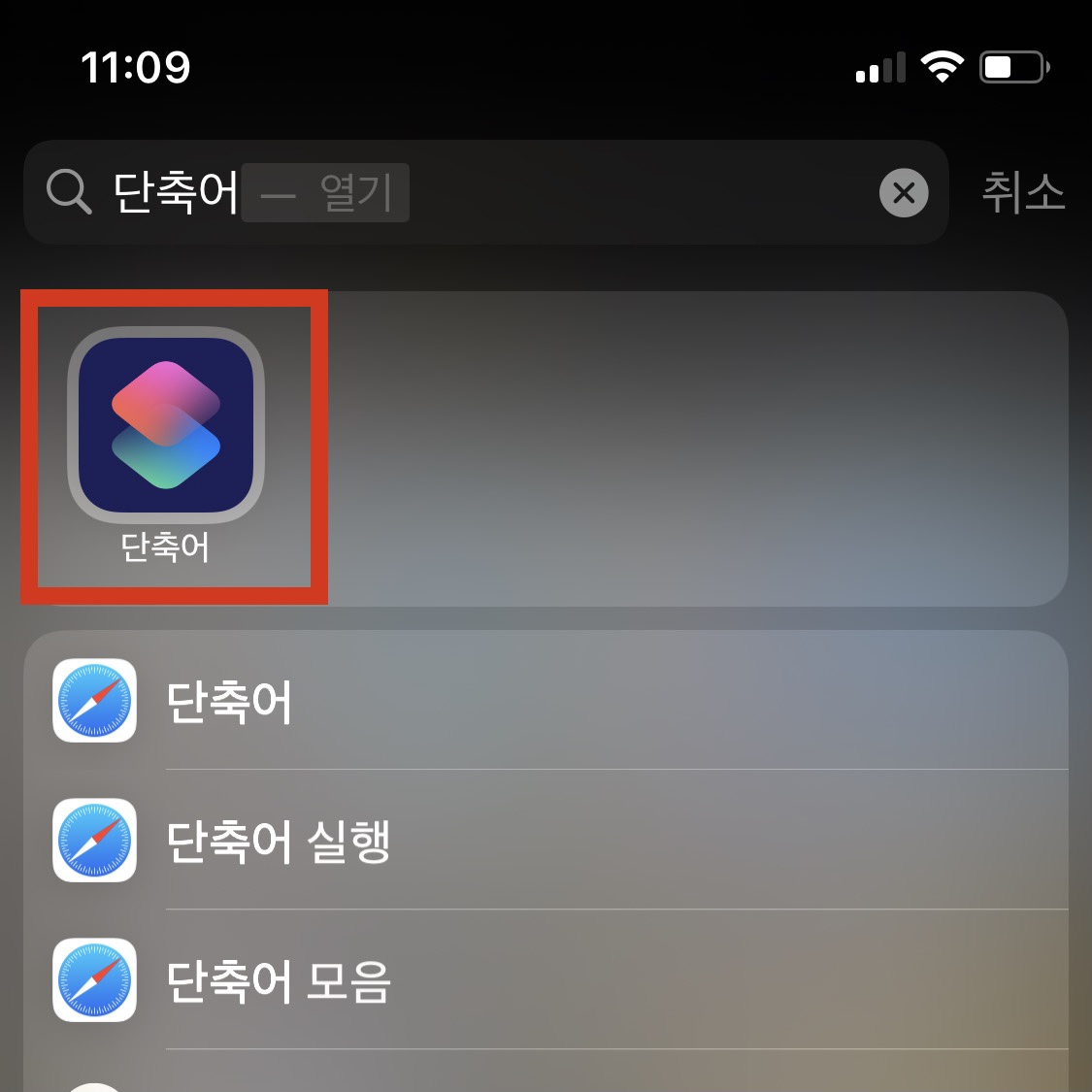
<1번>
단축어를 찾아주세요
찾기 힘들땐 바탕화면에 검색창을
이용하시면 훨씬 편하답니다 !
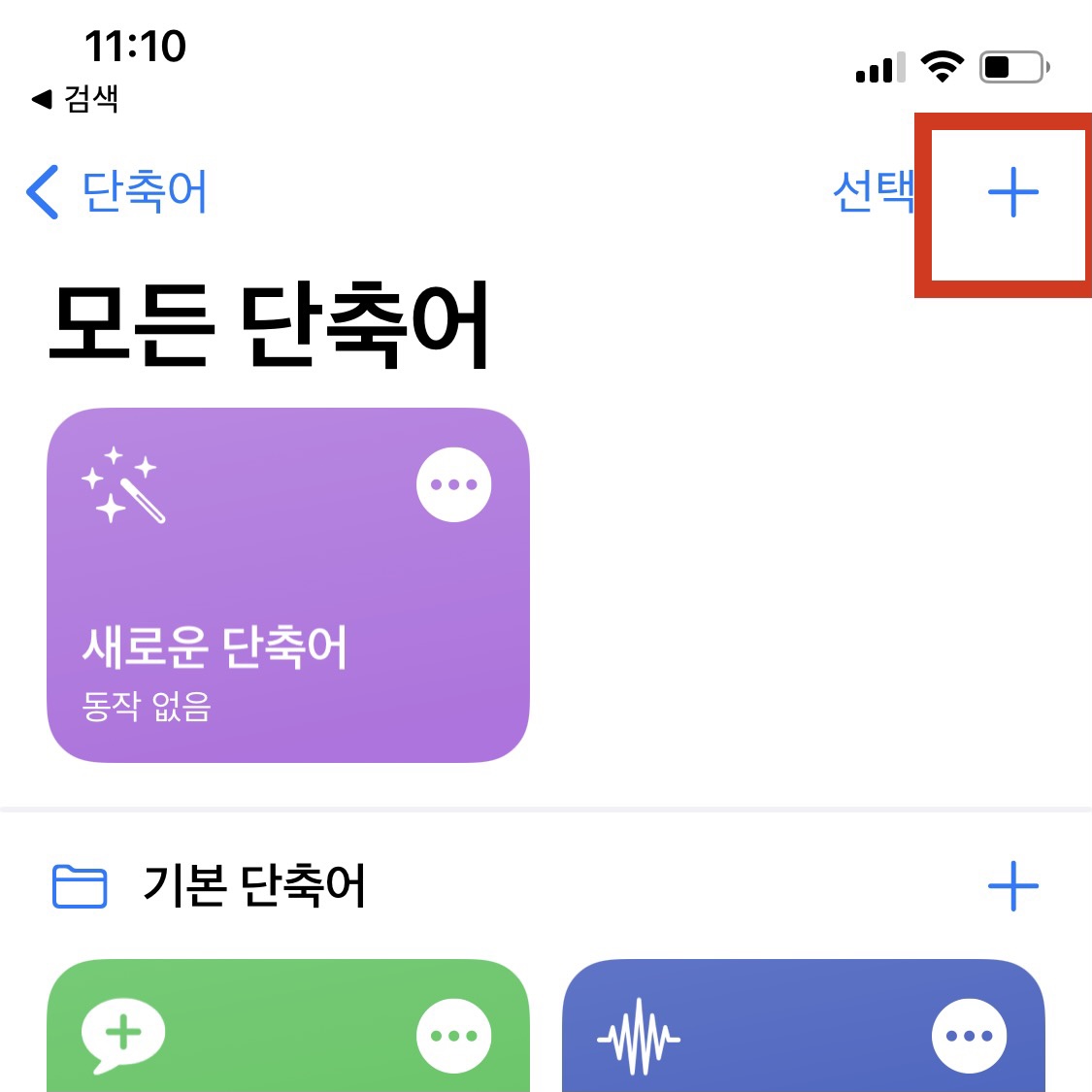
<2번>
단축어에 들어갔다면
오른쪽 상단에 +를 눌러주세요
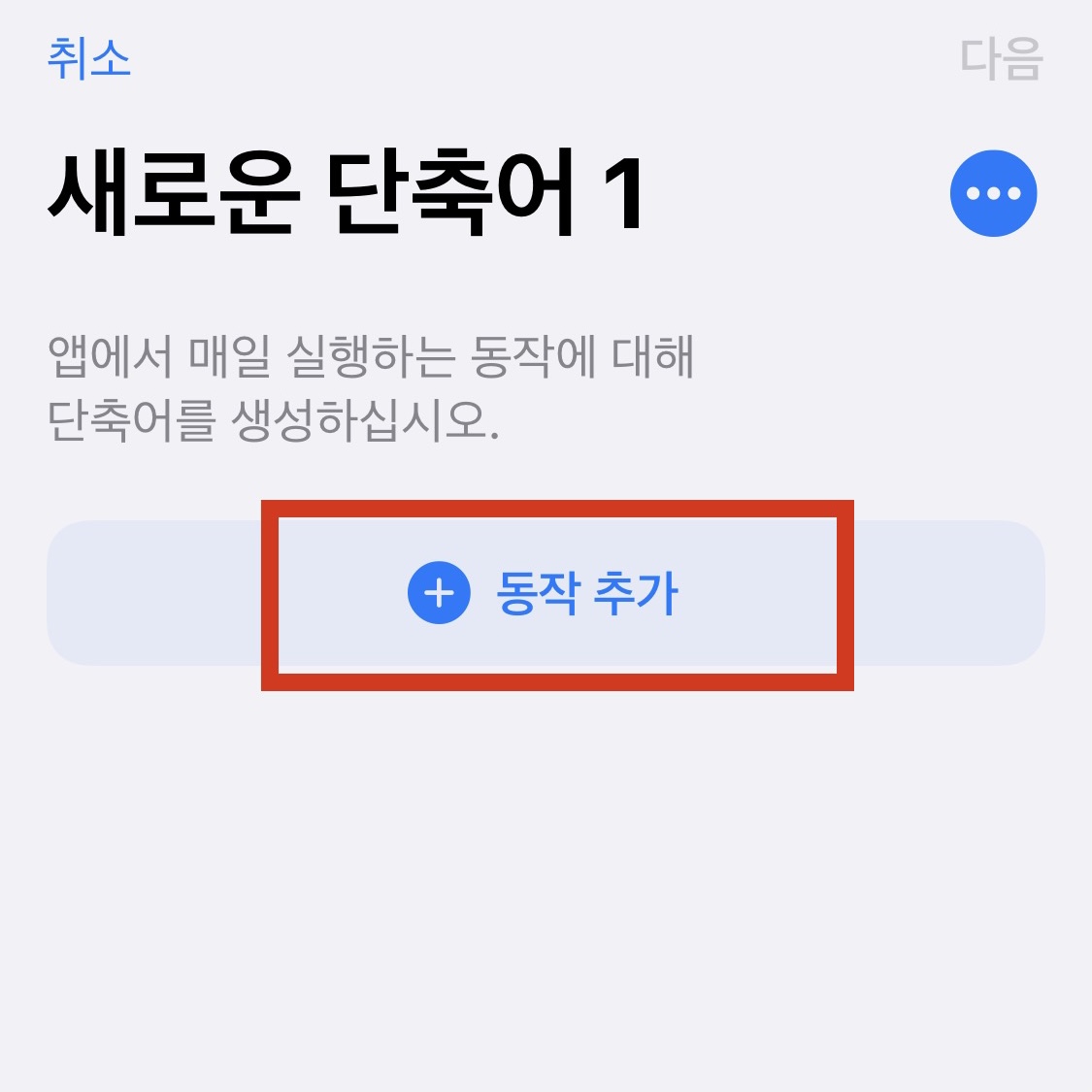
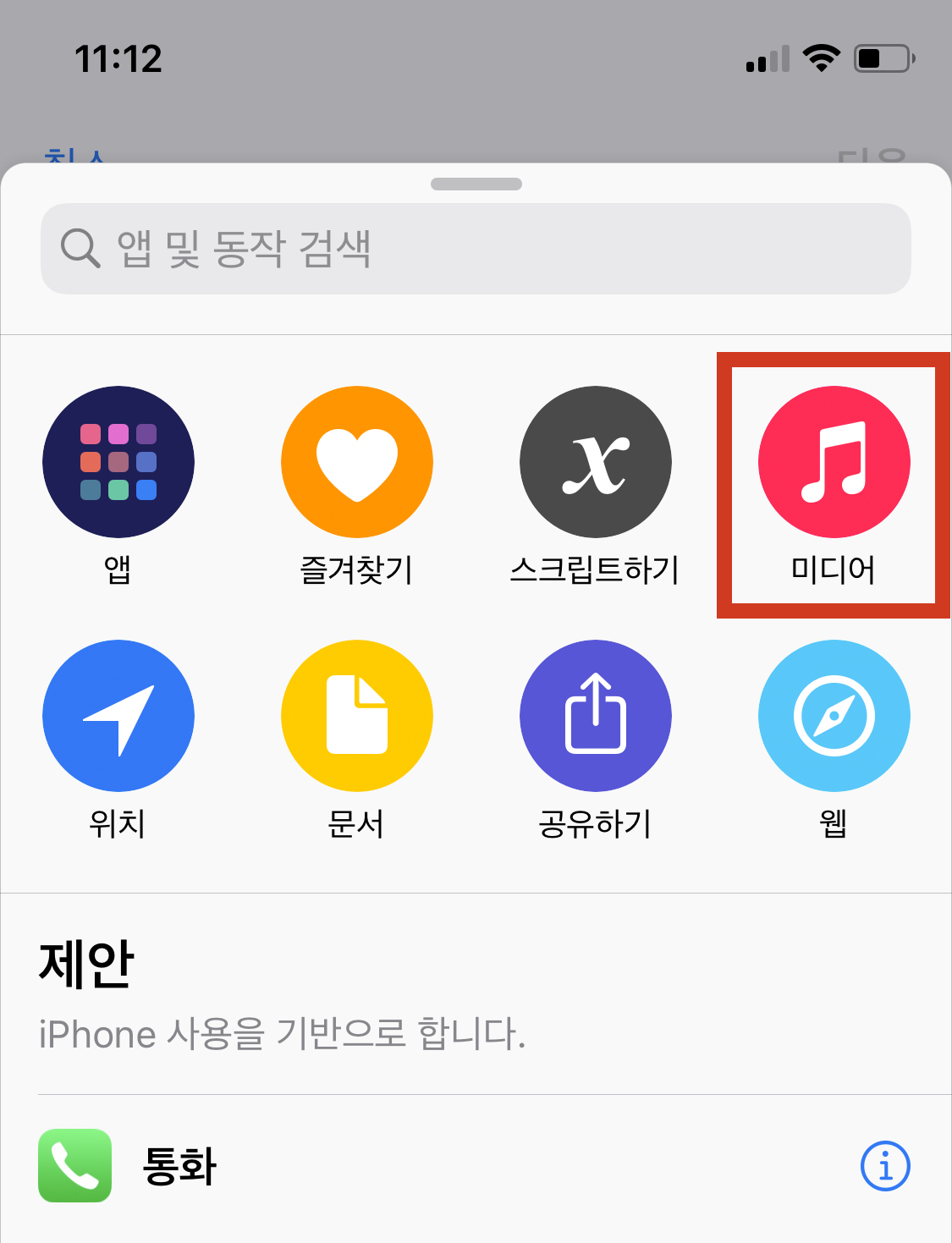
<3번>
+를 터치하면 새로운 단축어라는
화면이 나와요 !
그럼 다시 동작추가로 들어가서
나오는 화면에서 미디어를
선택해주세요 !
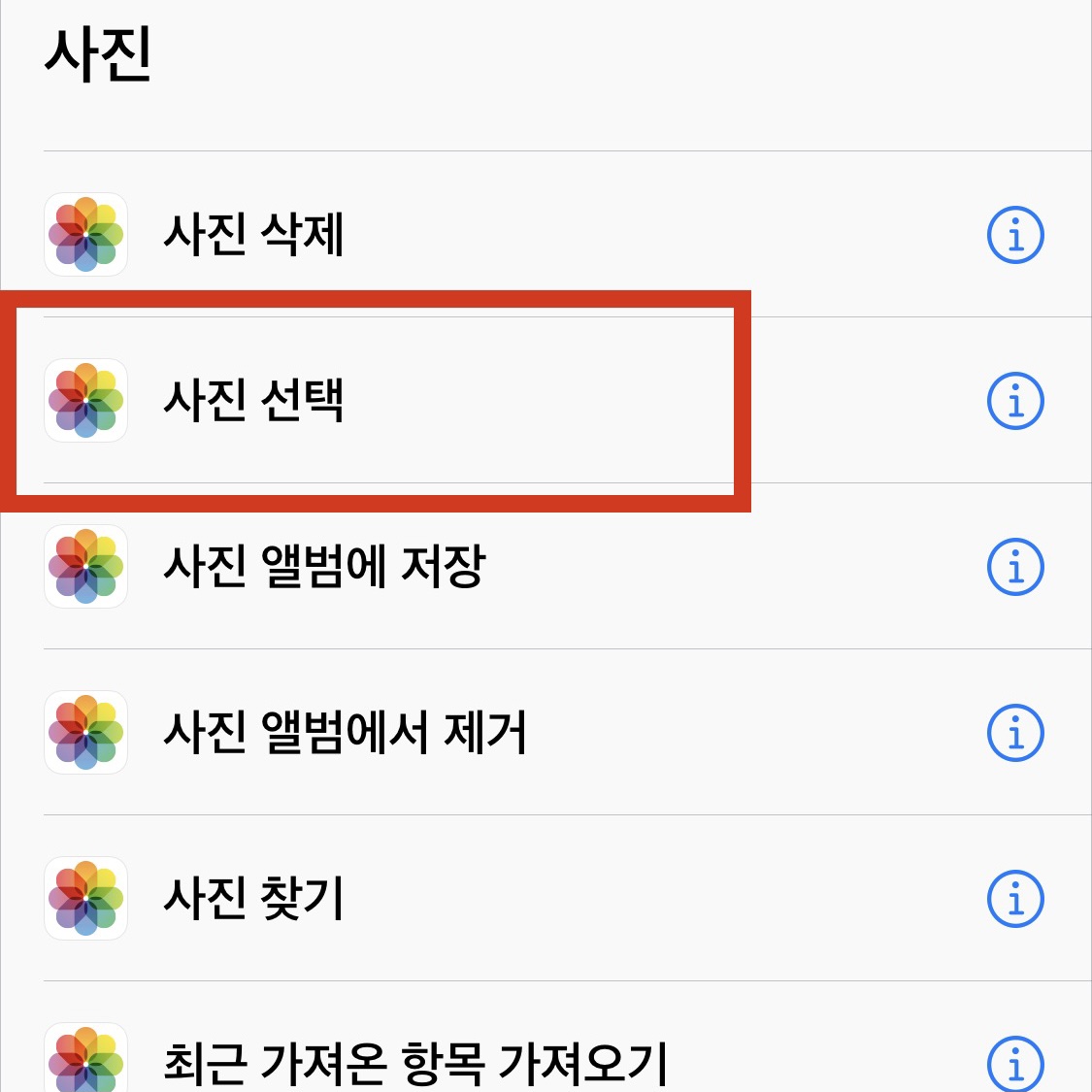
<4번>
미디어를 누르면 목록이 쭉~
나오는데 거기에서 사진선택을 찾아서
클릭 클릭 !!
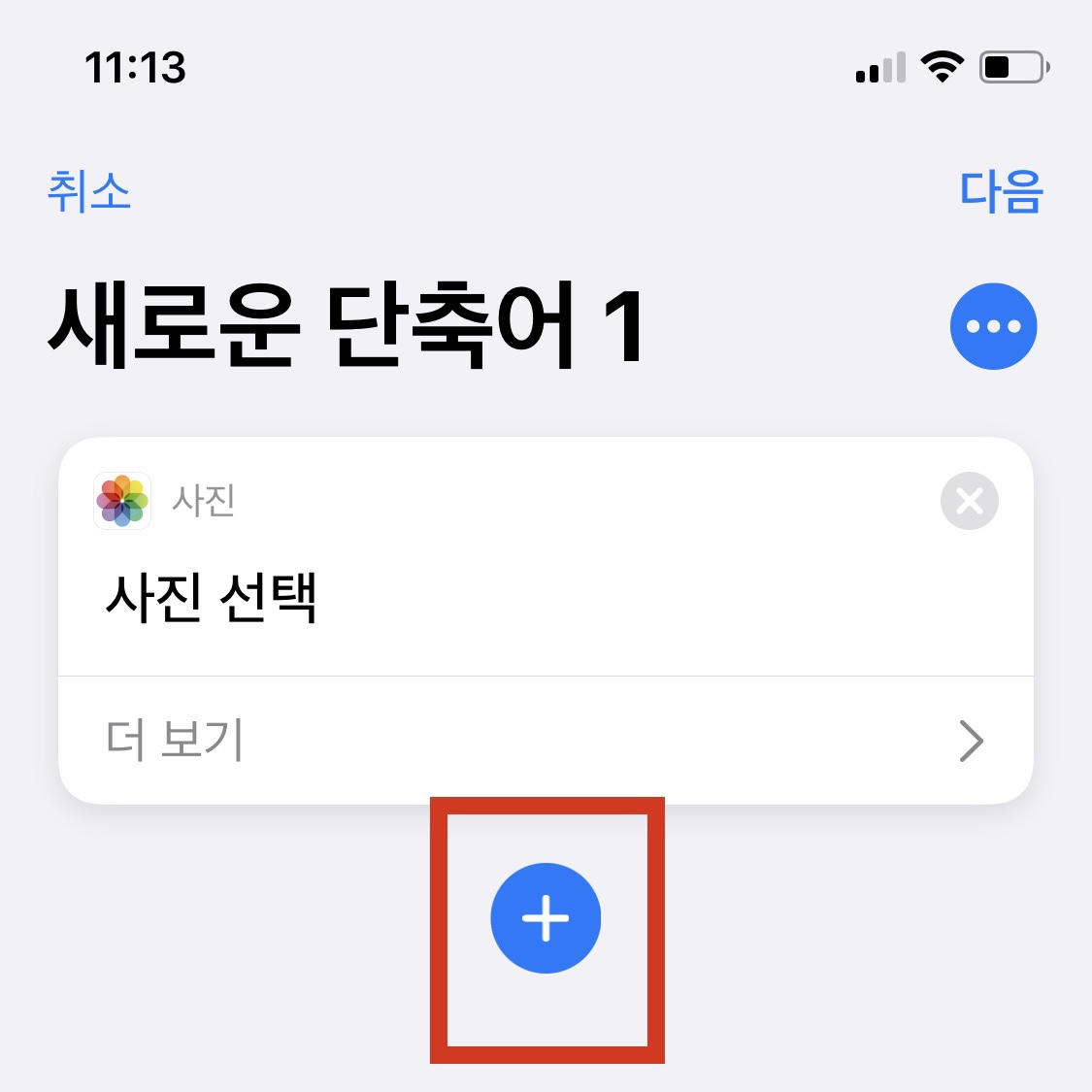
<5번>
그럼 이렇게 사진선택이 추가되어진
화면이 나올거에요 여기서
+를 눌러서 두가지 목록을 더
추가해주는 걸 똑같이 반복할게요
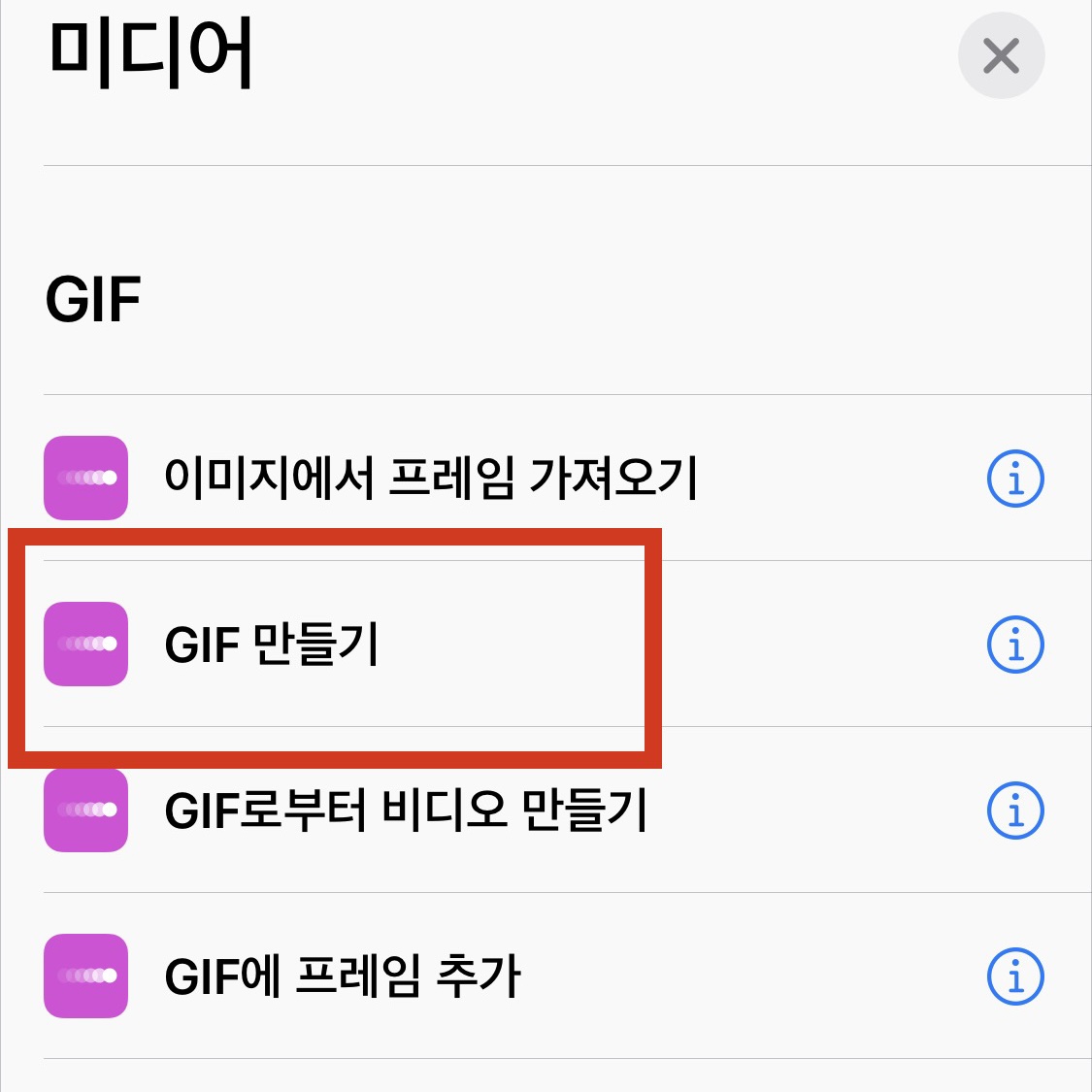
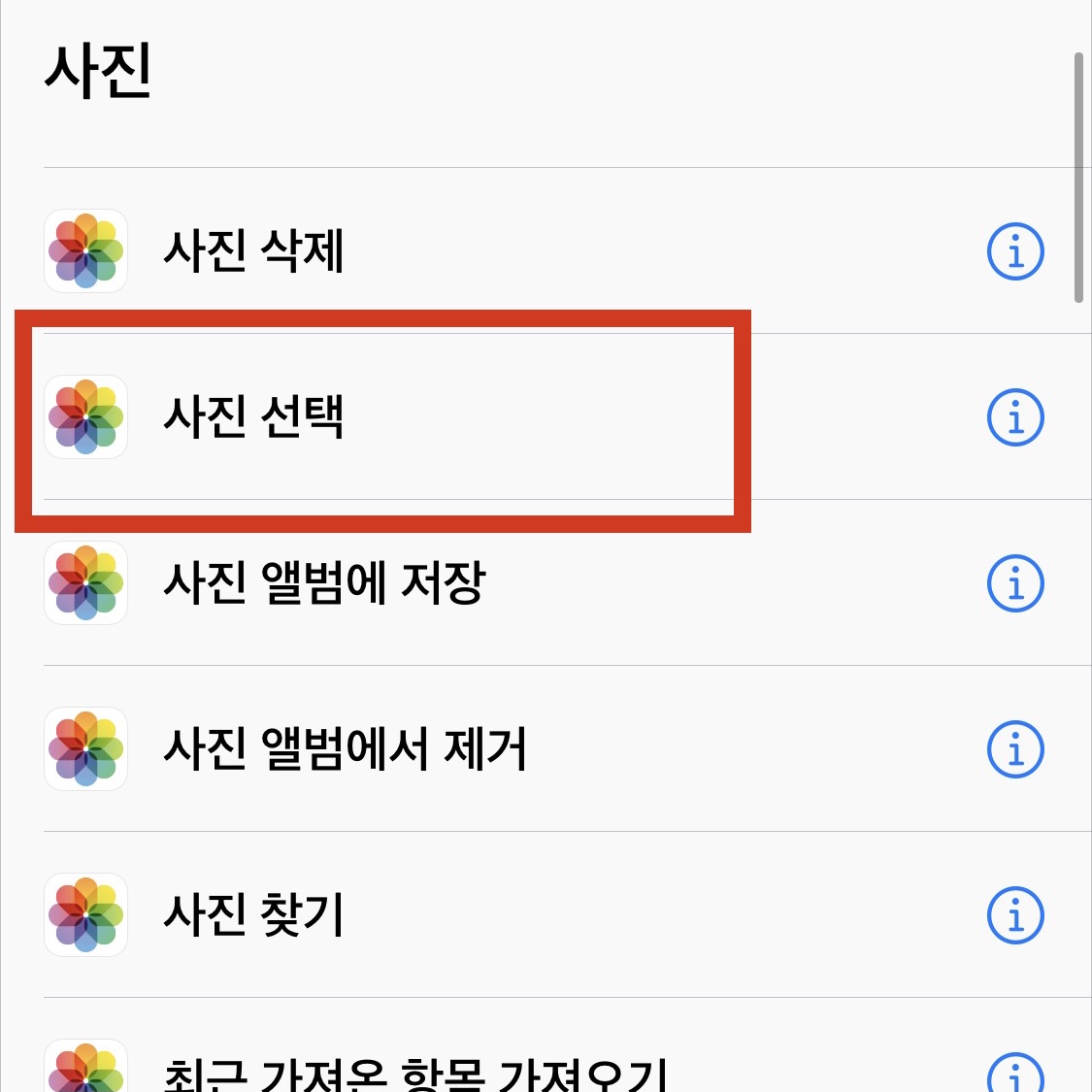
<6번>
5번에서 한 것 처럼
GIP만들기를 선택하고 다시 + 눌러서
마지막으로 사진선택까지
추가해주면 거의.. 끝!!
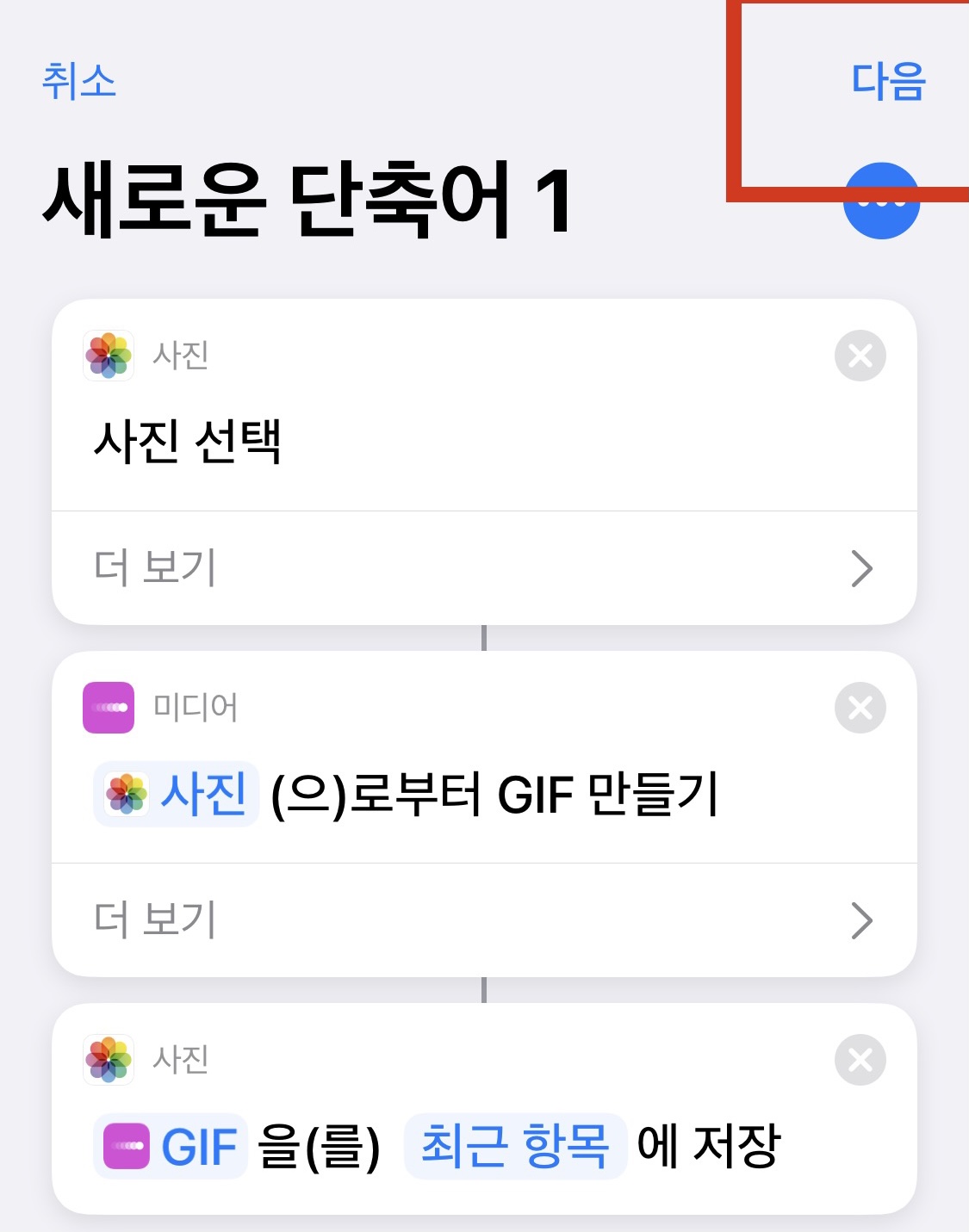
<7번>
위에서 설명드린 것 처럼 잘 따라오셨다면
이렇게 세가지 모두 추가되었을거에요
그렇다면 다음을 눌러 주세요 !
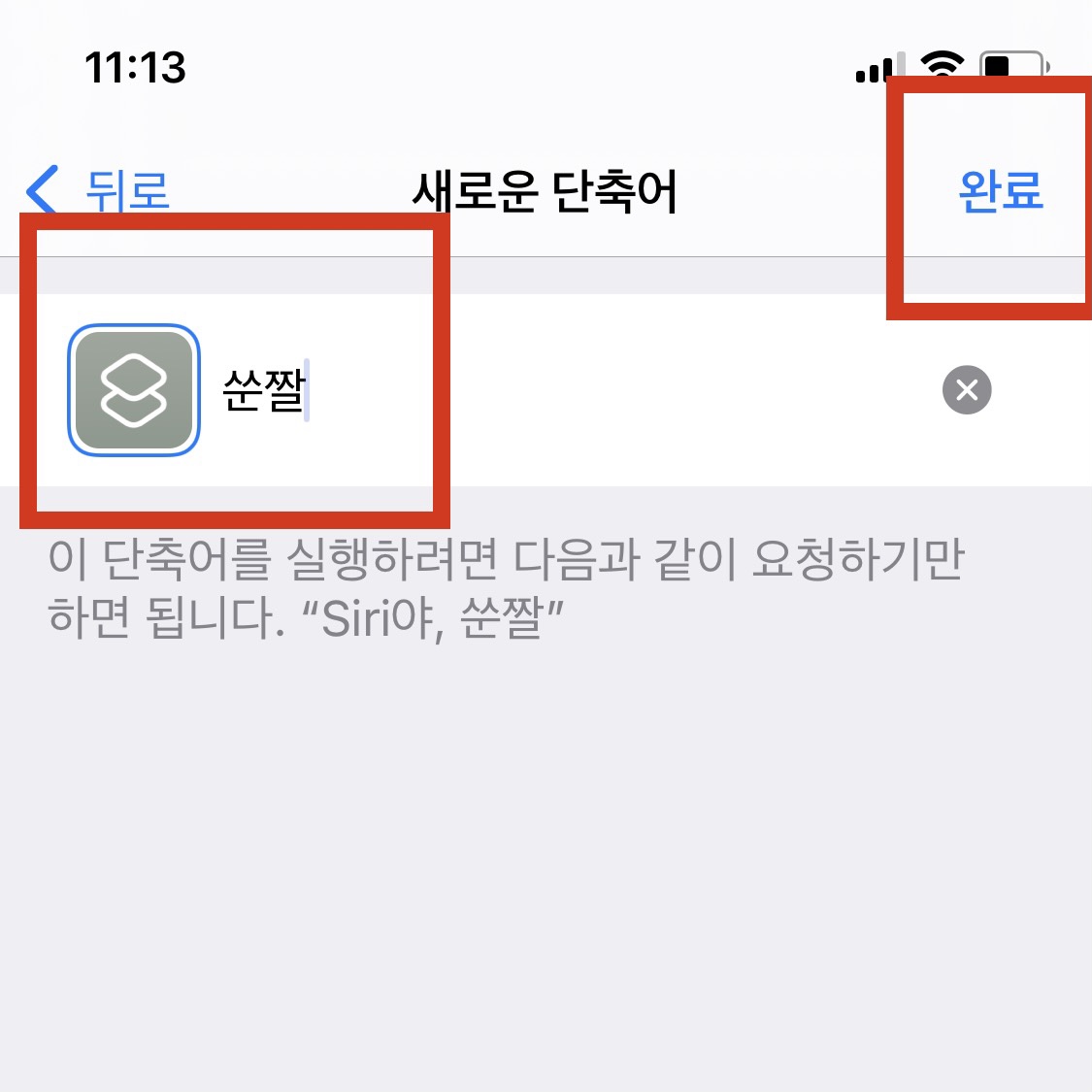
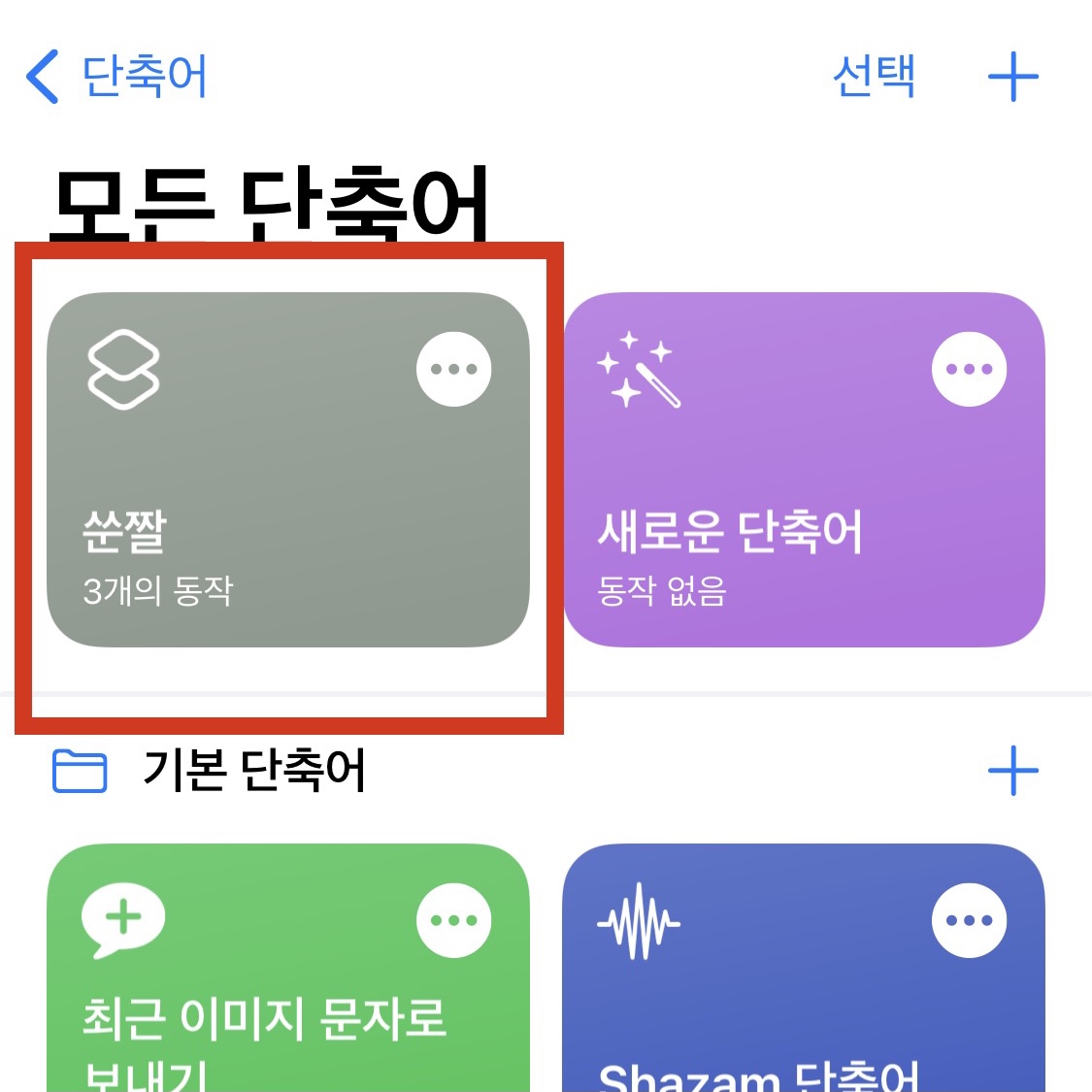
<마지막>
원하는 단축어이름을 정해서
완료를 눌러주면 끝 !!
이제부터는 언제든지
지금 만들어 놓은 이 단축어를
클릭만 하면 움짤이 만들 수 있어요
네모박스의 우측상단
점 세개가 있는 원을 클릭하면
내 갤러리가 뜨고 동영상을 정하면
자동으로 움짤이 완성된답니다 😊
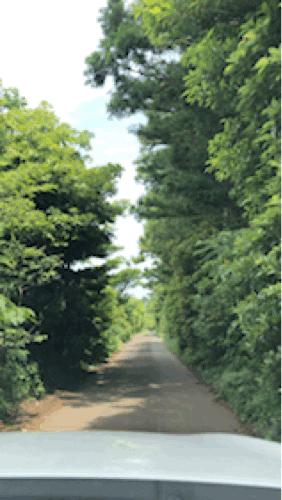
그렇게해서 완성된 움짤이에요
그런데 동영상마다 차이는 있겠지만
화질이 좀 아쉽네요 😭
그래서 다음번엔 화질이 좀 더
괜찮은 움짤만들기 2탄을
준비해 보려고 합니다 ‼️
두가지 모두 장단점이 있으니까
2탄까지 보시고 기호에 맞게
결정해서 사용하면 될 것 같아요 ❤️
'etc.' 카테고리의 다른 글
| 향 좋은 핸드크림 추천, 저렴이 부터 고렴이까지 (68) | 2020.12.05 |
|---|---|
| 움짤만드는법, 움짤만들기 : 간단하지만 화질이 덜 깨지는 방법! (77) | 2020.12.04 |
| 아이폰 꾸미기, 나만 아는 숨겨진 아이폰 기능 : 아이폰 충전음 바꾸는 방법 (35) | 2020.12.03 |
| BBQ자메이카통다리구이 + 기프티콘으로 주문하기 (20) | 2020.12.03 |
| 경남 고성 : 상족암군립공원 (4) | 2020.11.27 |



